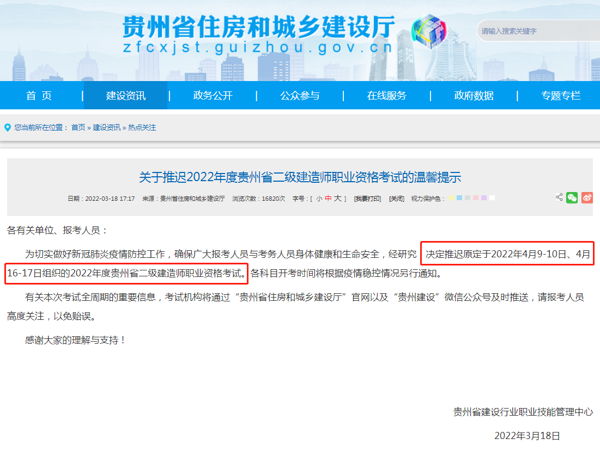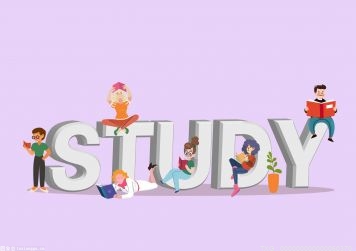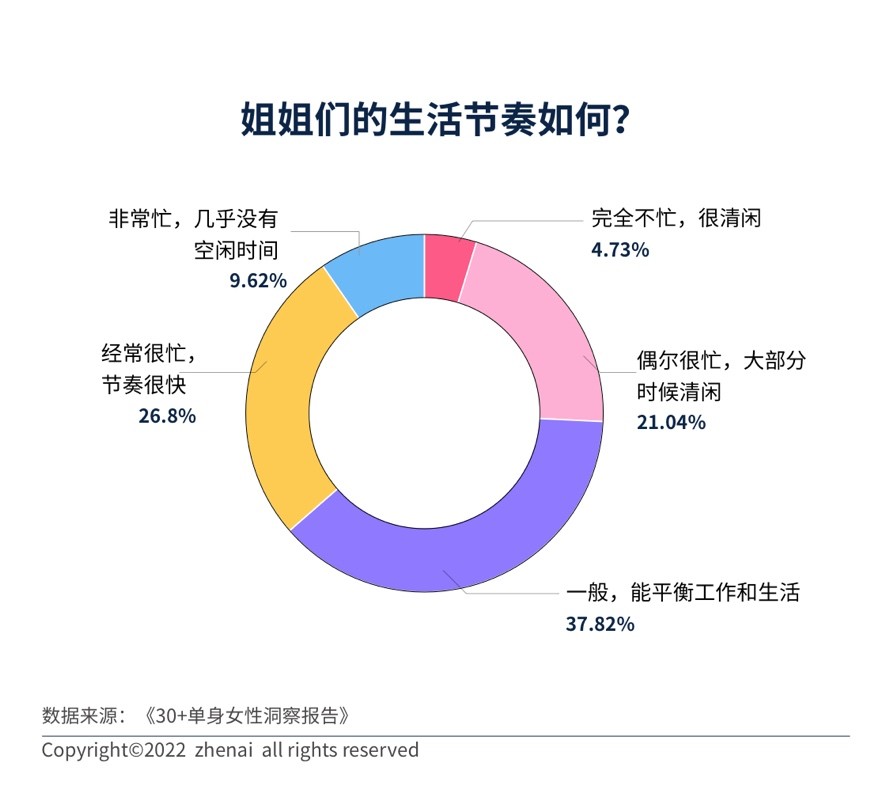一、FluxEye简介:
FluxEye是一款实时监控软件进程流量的工具,他是及监控、限速、自定义规则为一体的小巧软件,使用它你可以在线设置限速规则限制某一应用程序的下载和上传速率,既可以对单机限速,也可以是整体,还可以查看究竟是什么软件拖慢了网速,可以及时的禁止。2.0的版本和1.0相比,加强了限速的稳定性和可靠性,并支持下载限速和去除了广告条。
二、FluxEye的下载与安装:
1、下载FluxEye软件,下载地址:https://www.jb51.net/softs/139294.html。
2、下载完成后解压到任意位置,双击“FluxEyeInst2.09.exe”文件开始执行安装向导,安装操作和普通程序的安装差不多,我们简单的贴几张安装图:
图一:安装向导启动
图二:同意许可协议
图三:选择程序安装位置
图四:选择创建快捷方式
图五:安装完成
三、FluxEye如何使用:
1、监控界面:当你启动软件之后,最先看到的就是监控界面,这里列举出了你现在使用的所有程序的上传和下载速度,你可以通过这些数据分析出哪个程序占用带宽异常。
图六:监控界面图
2、限速界面:由于该软件可以实现限速规则的在线存取,所以使用这个功能必须去官网注册下:
1)点击界面上的“注册会员”按钮,转入官网的注册界面。
图七:注册界面
2)填写好用户名、密码等信息,点击“提交信息”按钮,等待注册成功,注册成功之后就会转入会员自助系统。
图八:注册成功
3)回到主界面,如果今天是在周二、四、六的话就可以登录成功,否则就会出现如下的错误界面(收费软件算是较人性化的一款了),但是不要伤心,又一个公共的账号可以登录,用户名“pub”,密码“123”,登录成功之后你可以对你的软件进行限速了,你可以添加你的程序进程进行限速,右键点击“编辑”即可对某个进程进行自行限速。
图九:登陆用户名
图十:免费用户无权限登陆
图十一:用公共账户登陆可以自行设置限速规则
3、选项界面:这个界面主要是对软件的显示和启动做一些设置,比如可以设置当上传和下载速度达到某个值的时候用红色突出显示,可以使在看的时候一目了然,还可以设置是否开机启动,软件运行时窗口的显示方式等等。
图十二:选项界面图
4、帮助界面:这个界面主要是查看软件的基本信息的,如果你需要账户充值和修改账户密码可以在界面点击相关链接进入官网操作。
图十三:帮助界面图
看了上文的FluxEye基本使用介绍,相信你会觉得操作真心不难,确实它的小巧就注定了他是一款比较实用和操作简单的软件,特别适合网络低手们使用,又不会担心会弄坏电脑、弄坏网络神马的,需要流量限速的朋友们可以试试……